Содержание
Как сохранить емкость аккумулятора iPhone максимально долго?
На самом деле хоть эта деталь с хорошо — заявленным ресурсом по работе, она требует определенных правил использования, нарушая которые, владельцы iPhone вынуждены испытывать неудобства с ее износом или выходом из строя. По статистике IVEstore, 80% обращений пользователей iPhone, которым нет более 1.5 года, пренебрегали рекомендованными правилами использования литий-ионных аккумуляторов или вовсе не читали ничего про то, как правильно с ними обращаться, чтобы сохранить емкость аккумулятора на iPhone на максимально долгий срок. Мы в сети сервисных центров АЙВстор консультируем клиентов по использованию аккумуляторов, но зачастую это забывается.
Давайте более подробно поговорим о том, что необходимо делать, чтобы сохранить емкость аккумулятора вашего iPhone максимально долго и он прослужил заявленный ресурс по времени и количество циклов зарядки.
1. Не допускайте полного разряда аккумулятора
Дело в том, что литий-ионные аккумуляторы не имеют «эффекта памяти». Это такая особенность при которой другие аккумуляторы запоминают в какой моменты их начали заряжать и в следующий раз они будут отдавать энергию именно до этого момента, то есть если вы начали заряжать аккумулятор с 20% то он будет считать, что его емкость именно на 20%. В тех аккумуляторах, что установлены в iPhone нет такого эффекта, поэтому заряжать его можно и нужно на показателях заряда не ниже 10-20%.
Это такая особенность при которой другие аккумуляторы запоминают в какой моменты их начали заряжать и в следующий раз они будут отдавать энергию именно до этого момента, то есть если вы начали заряжать аккумулятор с 20% то он будет считать, что его емкость именно на 20%. В тех аккумуляторах, что установлены в iPhone нет такого эффекта, поэтому заряжать его можно и нужно на показателях заряда не ниже 10-20%.
В литий-ионных аккумуляторах есть так называемая «Глубина разряда» — это процент номинальной емкости, снятой при разряде батареи. Простыми словами, в данном типе аккумулятора невозможно забрать всю энергию не повредив саму батарею, это связано с химией самого акб, в подробности которой вдаваться не будем. Для большинства аккумуляторов таким пиковым значением служит показатель — 20% от заряда, если аккумулятор используется ниже данного значения, он получает очень негативные последствия и его срок службы сокращается вместе с остальными свойствами (емкость, заряд и прочее).
Таким образом, если производитель пишет, что аккумулятор способен отработать 500-700 циклов заряда, он указывает это с учетом того, что вы будете «сажать» акб в 0 как обычный потребитель без знаний о правильной эксплуатации батареи и при выходе аккумулятора из строя при 500 циклах, ответственности никакой не понесет. Но вы можете продлить ресурса кб почти в два раза, просто не доводите до критического значения, а заряжайте батарею с 20% тем самым снизите ее износ.
Итого, чтобы продлить жизнь аккумулятора, не доводите его до 0, старайтесь заряжать смартфон с 20%
2. Соблюдайте температурный режим вашего iPhone
Для литий-ионных аккумуляторов одним из критических показателей является влияние температуры. Так как сама батарея — это совокупность множества химических процессов, то они очень восприимчивы к холоду и жаре. Не оставляйте iPhone летом под открытыми лучами солнца, не подносите к огню, старайтесь не класть рядом с батареями. В холод исключите использование Айфона длительное время и носите в толстом силиконом чехле, так как корпус iPhone сделан из материала идеально отдающего как тепло, так и холод.
В холод исключите использование Айфона длительное время и носите в толстом силиконом чехле, так как корпус iPhone сделан из материала идеально отдающего как тепло, так и холод.
Более того, при зарядке Айфона снимайте чехол, так как смартфон нагревается при потреблении энергии, а аксессуар не позволяет ему отдать тепло, в итоге происходит перегрев.
Рекомендуемые температурные показатели для iPhone: использование при температурах от 0 до 35 градусов, а хранение от -20 до 45.
Также именно температура нарушает химические свойства аккумулятора из-за чего он может вздуться выдавив экран и повредив другие элементы.
3. Не заряжайте левыми блоками питания и кабелями.
Про это уже написано много и везде, суть простым языком — в Айфоне есть контроллер питания, который контролирует это самое питание (кэп Очевидность) и распределяет его по всем элементам смартфона. Он же взаимодействует с устройствами которые ему дают энергию, чтобы с ними взаимодействовать они должны быть не такими тупыми как обычная розетка, а значит иметь что-то, что может выполнять элементарные команды и понимать их — чип. Происходит диагностика элементов между собой, контроллер в Айфоне понимает сколько ему нужно энергии и запрашивает ее у блока питания, тот в свою очередь игнорирует истерику в розетке и выдает только то, что необходимо и без скачков. В итоге получается полная гармония, аккумулятор и все остальные элементы в Айфоне чувствуют себя как на курорте и живут долго, и счастливо.
Он же взаимодействует с устройствами которые ему дают энергию, чтобы с ними взаимодействовать они должны быть не такими тупыми как обычная розетка, а значит иметь что-то, что может выполнять элементарные команды и понимать их — чип. Происходит диагностика элементов между собой, контроллер в Айфоне понимает сколько ему нужно энергии и запрашивает ее у блока питания, тот в свою очередь игнорирует истерику в розетке и выдает только то, что необходимо и без скачков. В итоге получается полная гармония, аккумулятор и все остальные элементы в Айфоне чувствуют себя как на курорте и живут долго, и счастливо.
db
Однако, если вы купите неоригинальный блок питания или кабель на том же Алиэкспрессе, то эти устройства будут имитировать поведение оригинальных аксессуаров, в итоге обманывая контроллер, на него будет идти нагрузка, которая не только его убьет, но и аккумулятор. Тоже самое происходит и с адаптером в автомобиль, где постоянные скачки и автолюбители — это очень частый клиент сервисных центров Apple с проблемой на аккумуляторе.
Если вы все же не хотите покупать оригинальные аксессуары Apple из-за их дороговизны, то всегда можете обратиться к сертифицированным, по лицензии Apple, зарядным устройствам. Такие лицензии компания продавала и выдавала компаниям, за счет чего те имели возможность создавать аксессуары согласно всем техническим ребованиям Apple и iPhone. Однако, стоит быть предельно аккуратными, так как на сегодняшний день очень много подделок, которые попросту могут навредить вашему Айфону. Оригинальные аксессуары вы можете купить в сети сервисных центров Apple — IVEstore.
4. Пора немного вернуться к 1 пункту.
Дело в том, что химия литий-ионных аккумуляторов такова, что постоянно разряжать в ноль вредно, но и не делать этого тоже. Мы рекомендуем один раз в 3 месяца полностью разряжать ваш Айфон, после чего заряжать до 100% и держать на зарядке еще часов 8-12. Вдаваться в подробности не будем, но именно таким образом он «обнуляется» тем самым вы исключаете ошибочного выключения вашего гаджета.
Если вы будете соблюдать все 4 пункта, то ваш аккумулятор прослужит долго, как минимум в полтора раза больше заявленного ресурса по количеству циклов зарядки. Если все же у вас появилась потребность в замене аккумулятора на iPhone, то вы всегда можете обратиться в сеть сервизных центров — IVEstore, где опытные мастера с радостью поменяют отработавшую батарею, установят с соблюдением всех технических требований — новую, выдадут гарантию и проконсультируют по всем вашим вопросам. А еще, если вы сообщите промокод IVE20, то получите бесплатную диагностику вашего кабеля и адаптера питания, благодаря чему узнаете их оригинальность и состояние, так как аксессуары тоже имеют свойство выходить из строя, даже если они оригинальные.
Спасибо за ваше внимание, надеемся, что статья была полезной, если это так, то будем признательны за репост в ваши социальные сети :)
3 лучших способа проверить состояние батареи на iPad
Некоторое время назад iPhone получил встроенный инструмент Battery Health. Хотя он не дает столько полезной информации, сколько мне хотелось бы, он все же дает мне приблизительное представление об общем состоянии батареи моего iPhone. Но, к сожалению, Apple исключила этот жизненно важный инструмент из iPad. И даже с выходом iPadOS ничего не изменилось.
Хотя он не дает столько полезной информации, сколько мне хотелось бы, он все же дает мне приблизительное представление об общем состоянии батареи моего iPhone. Но, к сожалению, Apple исключила этот жизненно важный инструмент из iPad. И даже с выходом iPadOS ничего не изменилось.
Оглавление
1.cocoBattery (только для macOS)
2. iMazing (macOS и Windows)
3. 3uTools (Windows)
Играть в Доктора
Вот почему я искал сторонний настольный инструмент для проверки состояния батареи на моем iPad, который был со мной более четырех лет. Я должен был убедиться, что за углом не было проблем, связанных с батареей.
К счастью, я нашел не один, а три отличных инструмента, которые помогли мне легко определить состояние батареи на моем iPad. Они работают как на macOS, так и на Windows. Таким образом, вы не останетесь в дураках, независимо от предпочитаемой вами настольной платформы.
1.cocoBattery (только для macOS)
CoconutBattery — очень маленький апплет для Mac, который предоставляет множество сведений о состоянии батареи вашего iPad. После загрузки и установки программы откройте ее, перейдите на вкладку «Устройство iOS», и вы увидите всю необходимую информацию о батарее вашего iPad.
После загрузки и установки программы откройте ее, перейдите на вкладку «Устройство iOS», и вы увидите всю необходимую информацию о батарее вашего iPad.
Скачать кокосовую батарею
Важные детали включают полную емкость зарядки и расчетную емкость. Первый показывает текущую емкость заряда вашего iPad, а второй отображает исходную емкость — чем больше разница между ними, тем хуже батарея.
Кроме того, вы можете найти процентное значение под проектной емкостью, которое получается путем деления емкости полной зарядки на расчетную емкость. Как правило, вам нужно беспокоиться о замене батареи или переходе на новый iPad только после того, как это значение упадет ниже 80 процентов. Мой составляет 92,5 процента, так что мне пока не о чем беспокоиться.
Другой важной частью информации является значение рядом с Cycle Count. Это показание дает общее количество циклов зарядки, которые прошел ваш iPad с тех пор, как вы впервые начали его заряжать. Apple устанавливает максимальное количество циклов зарядки для iPad в тысячу, поэтому при 477 циклах зарядки я все еще в чистоте.
Другие детали, перечисленные в приложении, в значительной степени не имеют значения, но чтение рядом с температурой может пригодиться, если у вас есть какие-либо проблемы с перегревом.
2. iMazing (macOS и Windows)
Я люблю кокосовую батарею из-за ее упрощенного, но целенаправленного характера. Но если у вас есть проблемы с его установкой на Mac или если у вас есть только рабочий стол на базе Windows, то iMazing — фантастическая альтернатива.
Скачать iMazing
iMazing — это программа, похожая на iTunes, с помощью которой вы можете создавать резервные копии своего iPad, а также выполнять множество других задач по обслуживанию. И это также позволяет вам определить состояние батареи вашего iPad. К счастью, бесплатной версии более чем достаточно для работы.
После установки iMazing на macOS или Windows откройте его и щелкните значок «Батарея» в правом нижнем углу окна iMazing.
Затем вас встретит всплывающее окно, в котором будут указаны все детали, которые вы хотите — проектная максимальная зарядка, эффективная максимальная зарядка (такая же, как полная емкость зарядки в кокосовом аккумуляторе), циклы зарядки, температура и т.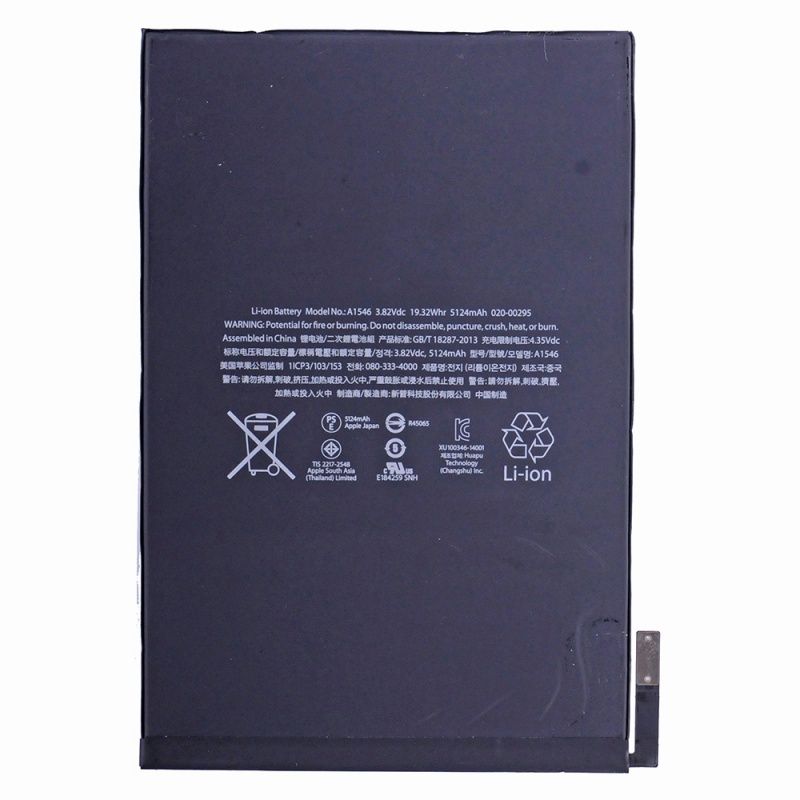 д.
д.
После этого iMazing даже выдаст уведомление «Состояние вашей батареи хорошее», если нет немедленных проблем с показаниями эффективного максимального заряда и циклов зарядки.
3. 3uTools (Windows)
3uTools — еще одно приложение, которое вы можете использовать для простой проверки состояния батареи вашего iPad с помощью рабочего стола Windows. Тем не менее, я не самый большой поклонник 3uTools, поскольку он работает довольно медленно — я рекомендую вам использовать его только в том случае, если iMazing не работает должным образом на вашем ПК.
Скачать 3uTools
После установки 3uTools откройте приложение, подключите iPad к компьютеру и нажмите «Подробнее» рядом с «Ресурс батареи».
Затем вы увидите изящное всплывающее окно с соответствующими сведениями под разделом «Аккумулятор» — время зарядки, фактическая емкость, расчетная емкость, температура и т. д.
Во время моих тестов количество циклов батареи 3uTools (которое составляло 477 раз) соответствовало показаниям, которые я получил на CocoBattery и iMazing. Тем не менее, фактическая емкость заряда у него выше — 7062 мАч (в отличие от 6972 мАч и 6740 мАч в других приложениях).
Тем не менее, фактическая емкость заряда у него выше — 7062 мАч (в отличие от 6972 мАч и 6740 мАч в других приложениях).
Хотя эти показания могут быть изменены для каждого приложения, 3uTools здесь немного ошибся, и это еще одна причина, по которой вы можете использовать его только в том случае, если iMazing не работает на вашем ПК.
Играть в Доктора
Хотя вы не можете проверить состояние батареи вашего iPad с помощью собственных средств, вышеперечисленные приложения должны помочь. Они показывают еще больше информации по сравнению с тем, что вы получаете с помощью собственного инструмента Battery Health в iPhone. Так что не забудьте использовать их, чтобы более подробно проверить состояние батареи на вашем iPhone.
Следующий: Собираетесь купить новый ноутбук? Производители лгут об оценках времени автономной работы. Вот как выполнить более точную оценку самостоятельно.
suchergebnisse für «для apple ipad 4 2012 a1458 a1459 a1460 11560 mah замена аккумулятора»
suchergebnisse für «для apple ipad 4 2012 a1458 a1459 a1460 11560 mah замена аккумулятора»
- Startseite «для apple ipad 4 9004 900 2012 а1458 а1459 а1460 Замена батареи на 11560 мАч»
Артикул 1-40 от 69911
Выбрать на продажу Am meisten angesehenСамая большая экономияБестселлерыNeuЦена: от низкой к высокойЦена: от высокой к низкойBewertungRelevanzAufsteigend sortieren
Страница
- Sie lesen gerade die Страница 1
- Страница 2
- Страница 3
- Страница 0 9 0 0 3 Страница 0 9 0 3 0 9 0 0 0 4 9 0 0 0 Seite Weiter
Zeige
406080100
Generalüberholtes Дисплей
Generalüberholtes Display for Apple MacBook Air M1 A2337 (2020) 13,3″ Display Top 9 Полная сборка0008 221,97 €
Для Microsoft Surface Pro 4 LTL123YL01-001 Дисплей QSXGA 2736×1824 12,3″ 50 контактов
90,99 9 €
0009
Общие Дисплей для Apple MacBook Air Retina A2179 13,3″ (2020) Верхняя часть дисплея в полной сборке — цвет
221,97 €
Дисплей для Apple Air3 A2179 General 2020) 13,3-дюймовый дисплей
Дисплей в сборе для Apple MacBook Air Retina A2179 13,3″ (2020) Дисплей в сборе — золото
221,97 €
Дисплей Generalüberholtes Display for Apple MacBook Air M1 A2337 (2020) 13.
 3″ Display Top Full Assembly — Silber
3″ Display Top Full Assembly — Silber221,97 €
Общие сведения Дисплей для Apple MacBook Pro Retina A2251 13,3″ (2020) Верхняя часть дисплея в сборе — цвет
221,97 €
Для ASUS Transformer 3 Pro T303UA NV126A1M-N51 Дисплей 2880×1920 12,6″ 30 контактов
90,50 €
- 9
4
0 12
Для Asus Transformer 3 pro T304UA T304U TV126WTM-NUO Дисплей WQHD 2160×1440 40 Pins
68,55 €
Для HP Spectre 13-V100NT 13,3″ Full HD (FHD) 1920×1080 IPS Экран ноутбука без сенсорного экрана
78,39 €
4
3 3
Для HP Spectre 13-V100NV 13,3-дюймовый Full HD (FHD) 19Экран ноутбука IPS 20×1080 без сенсорного экрана
78,39 €
09
Для HP Spectre 13-V100UR 13,3″ Full HD (FHD) 1920×1080 IPS Экран для ноутбука Без сенсорного экрана
008 78,39
Для HP Spectre 13-V101LA 13,3″ Full HD (FHD) 1920×1080 IPS Экран без сенсорного экрана
78,39 €
- 1 9
Для ноутбука HP Spectre 13-V101NE 13,3″ Full HD (FHD) 1920×1080 IPS Экран без сенсорного экрана
экран Без Touch
78,39 €
Для HP Spectre 13-V101NG 13,3″ Full HD (FHD) 1920×1080 IPS Экран ноутбука без сенсорного экрана
78,39 € 00049
9
4
Для HP Spectre 13-V101NI 13,3-дюймовый Full HD (FHD) 19Экран ноутбука IPS 20×1080 без сенсорного экрана
78,39 €
09
Для HP Spectre 13-V101NJ 13,3″ Full HD (FHD) 1920×1080 IPS Экран для ноутбука Без сенсорного экрана
78,39 €
0008 78,39
Для HP Spectre 13-V101NN 13,3″ Full HD (FHD) 1920×1080 IPS Экран ноутбука без сенсорного экрана
78,39 €
- 1
Для ноутбука HP Spectre 13-V101NS 13,3″ Full HD (FHD) 1920×1080 IPS Экран без сенсорного экрана
экран без Touch
78,39 €
Для HP Spectre 13-V101NV 13,3″ Full HD (FHD) 1920×1080 IPS Экран ноутбука без сенсорного экрана
78,39 €
4
3 3
Для HP Spectre 13-V101NX 13,3-дюймовый Full HD (FHD) 19Экран ноутбука IPS 20×1080 без сенсорного экрана
78,39 €
9
Для HP Spectre 13-V101UR 13,3″ Full HD (FHD) 1920×1080 IPS Экран для ноутбука Без сенсорного экрана
008 78,39
Для HP Spectre 13-V102NC 13,3″ Full HD (FHD) 1920×1080 IPS Экран без сенсорного экрана
78,39 €
- 1 9
9 9000 003
Для замены экрана Microsoft Surface Go 1824 LQ100P1JX51SHARP Display 1800×1200 10″
Sonderpreis 121,71 € Обычная цена 124,38 €
3 Apple MacBook Pro A2141 16″ (2019) Верхняя часть дисплея в сборе — цвет
675,60 €
Spectre 13-V101NA 13,3″ Full HD ( FHD) 1920×1080 IPS Экран ноутбука без сенсорного экрана
78,39 €
Spectre 13-V101NO 13,3″ Full HD ( FHD) 1920×1080 IPS Экран ноутбука без сенсорного экрана
78,39 €
9000 Spectre 13-V102NE 13,3″ Full HD ( FHD) 1920×1080 IPS Экран ноутбука без сенсорного экрана
78,39 €
vanzAufsteigend sortieren
Страница
- Sie lesen gerade die Страница 1
- Страница 2
- Страница 3
- Страница 0 9 0 0 3 Страница 0 9 0 3 0 9 0 0 0 4 9 0 0 0 Seite Weiter
Zeige
406080100
Как долго работает батарея iPad Последний? (Советы по улучшению)
Одной из главных особенностей iPad от Apple является исключительное время автономной работы, которое, как говорят, даже лучше, чем у iPhone.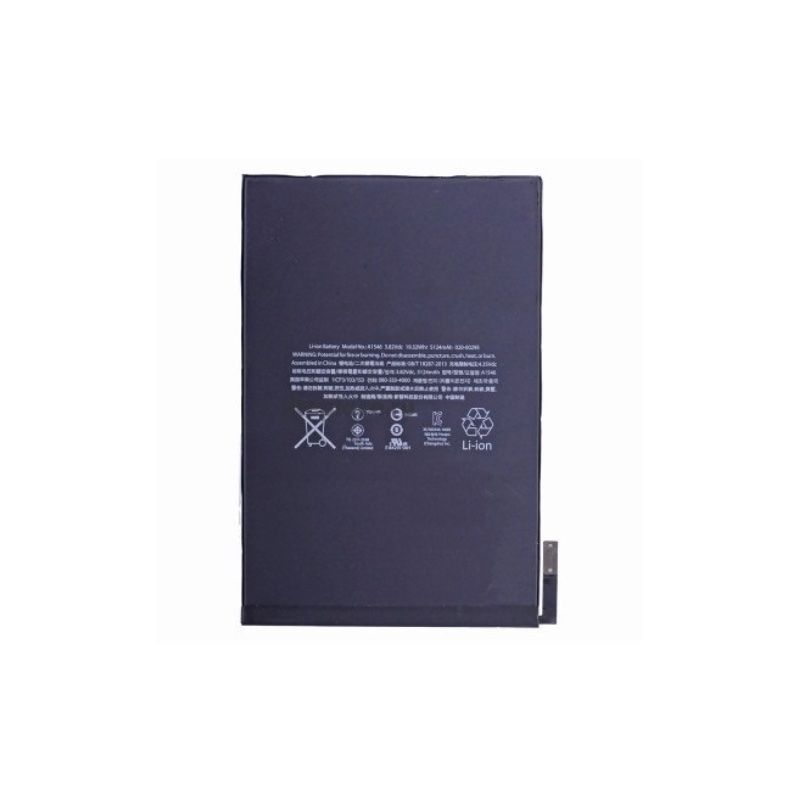 Но сколько точно работает батарея iPad?
Но сколько точно работает батарея iPad?
Ответ зависит от многих факторов: что вы делаете со своим планшетом, подключен ли он к сети и заряжается, а также сколько энергоемких приложений запущено в любой момент времени.
Это руководство поможет вам лучше понять, как долго должен работать аккумулятор вашего iPad, и узнать, как продлить срок службы аккумулятора.
Содержание
- Как долго iPad работает без подзарядки?
- 7 факторов, влияющих на срок службы батареи iPad
- Как долго заряжается iPad?
- Как долго работает батарея iPad до замены?
- Как узнать, нуждается ли батарея iPad в замене
- Как продлить срок службы батареи iPad
- Заключение
Как долго работает iPad от одной зарядки?
По данным Apple, батарея iPad в последних моделях, таких как 11-дюймовый iPad Pro, может работать до 10 часов при просмотре видео, прослушивании музыки и просмотре веб-страниц. Но насколько верно это утверждение?
В какой-то степени это правда! Скорее всего, вы будете наслаждаться более длительным временем автономной работы при покупке нового iPad. Это связано с тем, что в iPad от Apple используется новейшая технология стабильных аккумуляторов — литий-ионные аккумуляторы, которые работают дольше, заряжаются быстрее и имеют более высокую удельную мощность, чем традиционные аккумуляторы,
Это связано с тем, что в iPad от Apple используется новейшая технология стабильных аккумуляторов — литий-ионные аккумуляторы, которые работают дольше, заряжаются быстрее и имеют более высокую удельную мощность, чем традиционные аккумуляторы,
. Однако по мере старения аккумулятора его емкость уменьшается, и он больше не держит столько же заряда, сколько и раньше. Например, когда срок службы батареи iPad приближается к концу, относительная загрузка батареи обычно составляет около 15-20% в час. Таким образом, даже при полной зарядке он может работать только 4 часа.
Кроме того, продолжительность работы батареи вашего iPad после полной зарядки сильно зависит от вашего стиля использования, конфигурации и времени, проведенного за устройством.
Например, игры на iPad разряжают батарею быстрее, чем просмотр фильмов или просмотр веб-страниц. Это связано с тем, что игры используют экран и более сложные вычисления в системе, чем фильмы.
Ниже приведены некоторые другие факторы, которые могут повлиять на срок службы батареи вашего iPad.
7 факторов, влияющих на срок службы аккумулятора iPad
1. Настройки дисплея на вашем iPad
Более высокое разрешение экрана требует большей мощности. Поэтому попробуйте установить умеренную яркость экрана, чтобы батарея iPad не разряжалась быстрее.
2. Возраст вашего аккумулятора
Аккумулятор вашего iPad разряжается очень быстро, вероятно, из-за того, что ваш аккумулятор устарел. Старые аккумуляторы со временем теряют способность удерживать заряд. Они также требуют больше времени для перезарядки.
3. Сигнал Wi-Fi или сети
Если вы живете в районе со слабым или неоднородным сигналом мобильной связи, вашему телефону придется работать больше, чтобы поддерживать соединение. Это может увеличить нагрузку на аккумулятор, что приведет к его более быстрой разрядке.
4. Температура батареи
Ваш iPad оснащен системой определения температуры, которая позволяет устройству временно сократить срок службы батареи при экстремальных температурах.
Например, при низких температурах ваш iPad может полностью перестать заряжаться, а при высоких температурах вы, вероятно, получите экран с предупреждением о температуре, и устройство может полностью отключиться, пока не вернется к температуре окружающей среды.
5. Приложения, которые вы используете на своем iPad
При использовании на iPad приложений, интенсивно использующих ресурсы ЦП, таких как приложения для социальных сетей, батарея разряжается быстрее. Однако вы можете уменьшить их влияние, отключив push-уведомления и службы определения местоположения.
Некоторые приложения также могут автоматически работать в фоновом режиме, загружая данные, пока они открыты. Другие могут держать экран активным в течение длительного времени. Эти приложения могут разрядить аккумулятор, даже если вы этого не заметите.
К счастью, вы можете управлять этими факторами, влияющими на продолжительность работы батареи вашего iPad, отслеживая использование батареи iPad и определяя, какие приложения и условия потребляют больше всего энергии на вашем iPad.
Просто перейдите в «Настройки» > «Аккумулятор» в меню вашего iPad, чтобы получить информацию об использовании аккумулятора и активности за последние 24 часа и до последних 10 дней.
Как долго заряжается iPad?
В среднем требуется около 3 часов, чтобы зарядить полностью разряженный iPad до 100% с помощью зарядного устройства мощностью 20 Вт, которое идет в комплекте с устройством. Однако, если вы используете адаптер питания USB-C мощностью 30 Вт с быстрой зарядкой , вы сможете зарядить iPad за 2 часа.
Вот несколько советов по зарядке iPad, чтобы увеличить время зарядки и сохранить аккумулятор в хорошем состоянии;
- Используйте настенное зарядное устройство, входящее в комплект поставки устройства, или зарядное устройство Apple для iPad.
- Регулярно заряжайте iPad. Если вы используете iOS 13 или более позднюю версию, вы можете использовать настройку «Оптимизированная зарядка», чтобы запланировать время зарядки вашего iPad.

- Вы можете заряжать свой iPad в течение ночи, не беспокоясь о его перезарядке.
- Во время зарядки отключите Wi-Fi и Bluetooth.
- Не забудьте зарядить iPad до того, как он достигнет 0%. Заряжайте его идеально, когда он составляет 20%.
Как долго работает батарея iPad до замены?
Apple измеряет срок службы батареи iPad по количеству циклов зарядки, которые она может пройти, прежде чем емкость батареи начнет уменьшаться. Цикл зарядки завершается, когда вы заряжаете iPad до 100%.
Например, если сегодня вы зарядили аккумулятор с 70% до 100%, это всего 30% цикла зарядки; дополнительные 70% требуются для завершения цикла зарядки. Итак, если к завтрашнему дню срок службы батареи упадет до 20%, а вы зарядите до 90%, вы завершите круг заряда на 100% за два дня.
Цикл зарядки может занять несколько дней, в зависимости от того, как часто вы заряжаете свой iPad. Например, если вы ежедневно заряжаете свой iPad только на 10%, цикл зарядки займет 10 дней.
Согласно Apple , батарея iPad рассчитана на 1000 циклов полной зарядки, прежде чем ее емкость упадет ниже 80% от ее первоначальной емкости (у iPhone она составляет 80% после 500 циклов полной зарядки).
Время, необходимое для достижения этой точки, зависит от того, как часто вы используете и заряжаете свой iPad. Однако оптимальный уровень заряда батареи должен длиться не менее четырех лет.
Как узнать, нуждается ли батарея вашего iPad в замене
Если вы заметили, что батарея вашего iPad со временем разряжается, вот несколько признаков, указывающих на то, что вам нужна ремонтная служба Apple для замены вашего iPad или его батареи:
Батарея быстро разряжается: когда вы замечаете, что батарея вашего iPad больше не работает так долго, как раньше. Тогда, скорее всего, пришло время для новой батареи.
Батарея вздулась: не ждите еще один день, чтобы заменить батарею iPad, если она начинает вздуваться. Вздувшаяся батарея оставляет следы давления на экране, которые могут повредить его.
IPad выключается. Если ваше устройство выключается без видимой причины, это может быть признаком неисправности аккумулятора. Кроме того, если он снова включается с другим процентом заряда батареи, чем до выключения, это определенно плохая батарея.
Батарея устарела. Если вашему устройству больше четырех лет, и вы никогда не меняли его батарею, пришло время подумать об этом. Вы должны сделать это, даже если вы не заметили никаких странных симптомов.
Как упоминалось ранее, Apple IOS включает функцию, которая позволяет вам в любое время проверить состояние батареи, так что это должно помочь вам еще лучше.
Вот как проверить состояние аккумулятора на iPad;
- Перейти к настройкам в меню
- Нажмите на батарею
- Выберите состояние батареи
- Проверьте емкость аккумулятора.
Если «Максимальная емкость» вашего аккумулятора меньше 80%, то он начинает изнашиваться, и вам следует начать копить на новый. Аккумулятор iPad можно заменить в сервисном центре Apple.
Аккумулятор iPad можно заменить в сервисном центре Apple.
Как продлить срок службы аккумулятора iPad
Если вы недавно приобрели новый iPad или заменили аккумулятор, вам необходимо как можно дольше поддерживать его в хорошем состоянии.
Вот шесть советов и исправлений, которые помогут продлить срок службы аккумулятора вашего iPad:
- Настройте устройство так, чтобы оно потребляло меньше энергии, когда оно не используется. Это поможет сэкономить энергию и предотвратит слишком быструю разрядку аккумулятора.
- Отключите такие функции, как Wi-Fi или Bluetooth, которые не нужны для того, для чего вы используете iPad.
- Используйте режим полета, если вы собираетесь куда-то, где может быть много сигналов сотовой связи. У вас по-прежнему будет доступ к данным, но вы не сможете звонить или отправлять текстовые сообщения.
- Не оставляйте iPad включенным весь день. Сначала зарядное устройство может показаться удобным, но со временем оно может быстрее разряжать аккумулятор.

- Уменьшите яркость экрана. Яркие экраны потребляют больше энергии, чем тусклые. Предпочтительно включать «Автояркость», когда она не используется.
- Просмотрите и ограничьте использование приложений, расходующих заряд аккумулятора, в настройках iPad.
Заключение
Срок службы батареи iPad может сильно различаться в зависимости от пользователя, приложения, использования и многих других факторов. Apple заявляет, что средний пользователь получит 10 часов автономной работы при полной зарядке. Тем не менее, вот несколько ключевых моментов, которые помогут вам извлечь максимальную пользу из теста 9.0009
- Высокие настройки яркости, запуск ресурсоемких приложений, использование в условиях сильной жары или холода, а также возраст — все это факторы, которые могут сократить срок службы аккумулятора iPad.

 3″ Display Top Full Assembly — Silber
3″ Display Top Full Assembly — Silber

